目录
本篇博文主要介绍如何实现在窗口中绘图,在 PyQt5中,一般可以通过QPainter、QPen、QBrush和QPixmap这四个类来实现绘图功能。其中,QPixmap的作用是加载并呈现本地图像,而图像的呈现本质上也是通过绘图方式实现的。
1、QPainter绘图类
QPainter类在QWidget(控件)上执行绘图操作,它是一个绘制工具,为大部分图形界面提供了高度优化的函数,使QPainter类可以绘制从简单的直线到复杂的饼图等。
绘制操作在QWidget.paintEvent()中完成,绘制方法必须放在QtGui.QPainter对象的begin()和end()之间QPainter类在控件或其他绘图设备上执行较低级别的图形绘制功能,并通过如下表所示的方法进行绘制:

还可以设置画笔风格(PenStyle),这是一个枚举类,可以由QPainter类绘制。画笔风格如下表所示:
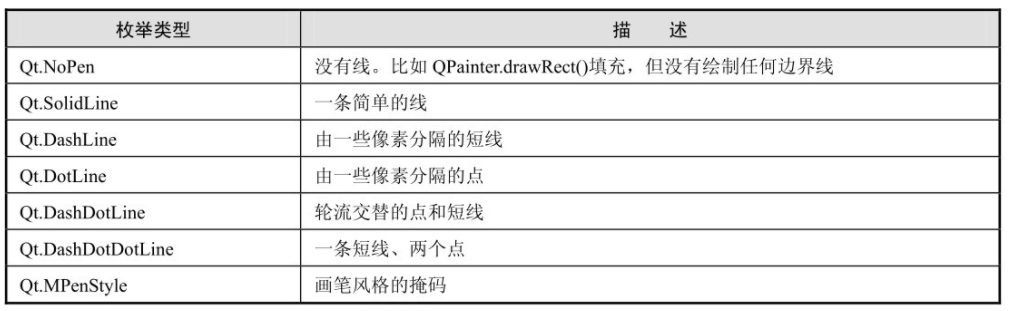
画笔效果如下所示:
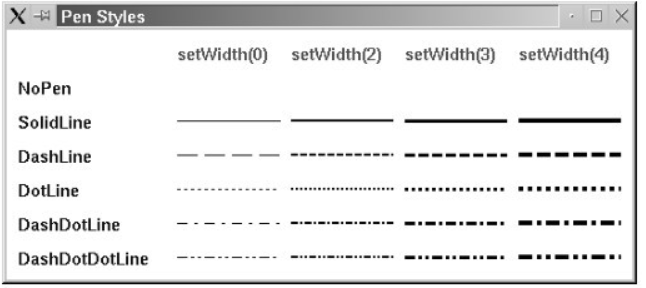
来看看QPainter绘图类的示例,效果如下所示:
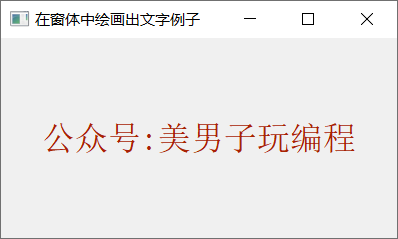
示例中,首先定义了待绘制的文字,代码如下所示:
self.text = '公众号:美男子玩编程'然后,定义了一个绘制事件,所有的绘制操作都发生在此事件内。绘制事件代码如下所示:
-
def paintEvent(self,event): -
painter = QPainter(self) -
painter.begin(self) -
# 自定义的绘画方法 -
self.drawText(event, painter) -
painter.end()
QtGui.QPainter类负责所有低级别的绘制,所有的绘制方法都要放在begin()和end()之间。这个例子放置的是自定义的drawText()方法。自定义的绘制方法代码如下所示:
-
def drawText(self, event, qp): -
# 设置笔的颜色 -
qp.setPen( QColor(168, 34, 3) ) -
# 设置字体 -
qp.setFont( QFont('SimSun', 20)) -
# 画出文本 -
qp.drawText(event.rect(), Qt.AlignCenter, self.text)
实现代码如下所示:
-
import sys -
from PyQt5.QtWidgets import QApplication ,QWidget -
from PyQt5.QtGui import QPainter ,QColor ,QFont -
from PyQt5.QtCore import Qt -
class Drawing(QWidget): -
def __init__(self,parent=None): -
super(Drawing,self).__init__(parent) -
self.setWindowTitle("在窗体中绘画出文字例子") -
self.resize(300, 200) -
self.text = '公众号:美男子玩编程' -
def paintEvent(self,event): -
painter = QPainter(self) -
painter.begin(self) -
# 自定义的绘画方法 -
self.drawText(event, painter) -
painter.end() -
def drawText(self, event, qp): -
# 设置笔的颜色 -
qp.setPen( QColor(168, 34, 3) ) -
# 设置字体 -
qp.setFont( QFont('SimSun', 20)) -
# 画出文本 -
qp.drawText(event.rect(), Qt.AlignCenter, self.text) -
if __name__ == "__main__": -
app = QApplication(sys.argv) -
demo = Drawing() -
demo.show() -
sys.exit(app.exec_())
QPainter绘制文字,实质上文字在屏幕上的显示是由一个个点(point)组成的,来看看QPainter如何绘制点。效果如下所示:
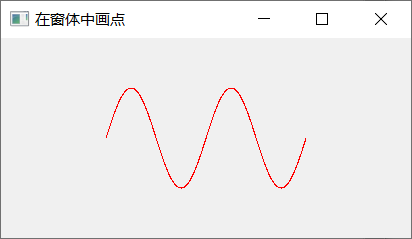
示例中,在窗口的工作区绘制正弦函数图形,周期是[-100,100]。画笔设置为红色,使用预定义的Qt.red颜色。每次调整窗口大小时,都会生成一个绘图事件。使用size()方法得到窗口的当前大小,在新的窗口中随机分布工作区中的点。最后使用drawPoint()方法绘制一个个点。
实现代码如下所示:
-
import sys, math -
from PyQt5.QtWidgets import * -
from PyQt5.QtGui import * -
from PyQt5.QtCore import Qt -
class Drawing(QWidget): -
def __init__(self, parent=None): -
super(Drawing, self).__init__(parent) -
self.resize(300, 200) -
self.setWindowTitle("在窗体中画点") -
def paintEvent(self, event): -
qp = QPainter() -
qp.begin(self) -
# 自定义画点方法 -
self.drawPoints(qp) -
qp.end() -
def drawPoints(self, qp): -
qp.setPen( Qt.red) -
size = self.size() -
for i in range(1000): -
# [-100, 100]两个周期的正弦函数图像 -
x = 100 *(-1+2.0*i/1000)+ size.width()/2.0 -
y = -50 * math.sin((x - size.width()/2.0)*math.pi/50) + -
size.height()/2.0 -
qp.drawPoint(x, y) -
if __name__ == '__main__': -
app = QApplication(sys.argv) -
demo = Drawing() -
demo.show() -
sys.exit(app.exec_())
2、QPen绘图类
QPen(钢笔)是一个基本的图形对象,用于绘制直线、曲线或者给轮廓画出矩形、椭圆形、多边形及其他形状等。
来看看QPen绘图类的示例,效果如下所示:

示例中,使用6种不同的线条样式绘制了6条线,其中前5条线使用的是预定义的线条样式。也可以自定义线条样式,最后一条线就是使用自定义的线条样式绘制的。
以下代码创建了一个QPen对象。为了能更清晰地看清各线之间的差异,将颜色设置成黑色,宽度设置为2像素(px)。Qt.SolidLine是预定义的线条样式之一。
pen = QPen(Qt.black, 2, Qt.SolidLine)以下代码自定义了一种线条样式。使用Qt.customDashLine创建线条样式,然后调用setDashPattern()方法使用数字列表定义样式。数字列表的个数必须是偶数,在本例中数字列表是[1,4,5,4],它的个数是4。在数字列表中,奇数位(数字列表中的第1,3,5等位置)代表一段横线,偶数位(数字列表中的第2,4,6等位置)代表两段横线之间的空余距离。在数字列表中数字越大,横线和空余距离就越大。本例中数字列表[1,4,5,4]代表的意义是:1像素宽度的横线,4像素宽度的空余距离,5像素宽度的横线,4像素宽度的空余距离。
-
pen.setStyle(Qt.CustomDashLine) -
pen.setDashPattern([1, 4, 5, 4]) -
qp.setPen(pen) -
qp.drawLine(20, 240, 250, 240)
实现代码如下所示:
-
import sys -
from PyQt5.QtWidgets import * -
from PyQt5.QtGui import * -
from PyQt5.QtCore import Qt -
class Drawing(QWidget): -
def __init__(self): -
super().__init__() -
self.initUI() -
def initUI(self): -
self.setGeometry(300, 300, 280, 270) -
self.setWindowTitle('钢笔样式例子') -
def paintEvent(self, e): -
qp = QPainter() -
qp.begin(self) -
self.drawLines(qp) -
qp.end() -
def drawLines(self, qp): -
pen = QPen(Qt.black, 2, Qt.SolidLine) -
qp.setPen(pen) -
qp.drawLine(20, 40, 250, 40) -
pen.setStyle(Qt.DashLine) -
qp.setPen(pen) -
qp.drawLine(20, 80, 250, 80) -
pen.setStyle(Qt.DashDotLine) -
qp.setPen(pen) -
qp.drawLine(20, 120, 250, 120) -
pen.setStyle(Qt.DotLine) -
qp.setPen(pen) -
qp.drawLine(20, 160, 250, 160) -
pen.setStyle(Qt.DashDotDotLine) -
qp.setPen(pen) -
qp.drawLine(20, 200, 250, 200) -
pen.setStyle(Qt.CustomDashLine) -
pen.setDashPattern([1, 4, 5, 4]) -
qp.setPen(pen) -
qp.drawLine(20, 240, 250, 240) -
if __name__ == '__main__': -
app = QApplication(sys.argv) -
demo = Drawing() -
demo.show() -
sys.exit(app.exec_())
3、QBrush绘图类
QBrush(画刷)是一个基本的图形对象,用于填充如矩形、椭圆形或多边形等形状。QBrush有三种类型:预定义、过渡和纹理图案。
来看看QBrush绘图类的示例,效果如下所示:
。。。。。。。。。。。。。。。。。
版权原因,完整文章,请参考如下:






















 2471
2471











 被折叠的 条评论
为什么被折叠?
被折叠的 条评论
为什么被折叠?








